怎么手机共享电脑文件 手机和电脑如何同步文件
日期: 来源:铲子手游网
在现代社会手机和电脑已成为我们生活中不可或缺的工具,随着信息的不断增多和传递的频繁,如何实现手机和电脑之间文件的共享和同步已成为人们关注的焦点之一。通过一些简单的操作和工具,我们可以轻松地实现手机和电脑文件的共享和同步,让工作和生活更加便捷和高效。接下来让我们一起来探讨一下如何实现这一目标。
手机和电脑如何同步文件
具体步骤:
1.以“百度经验”文件夹为例,鼠标右键-共享-特定用户。
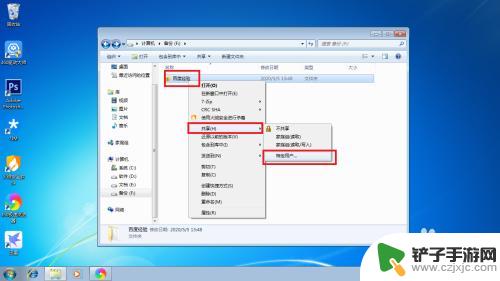
2.选择“xx用户名”,点“共享”。

3.显示“你的文件夹已共享”,点“完成”。
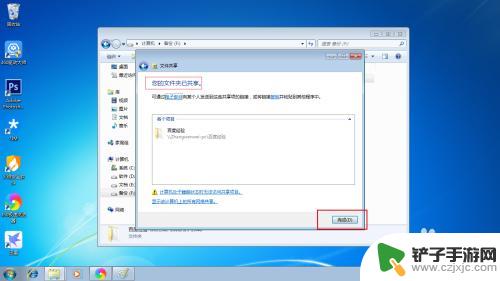
4.打开手机端“es文件管理器”,点菜单。如图所示:
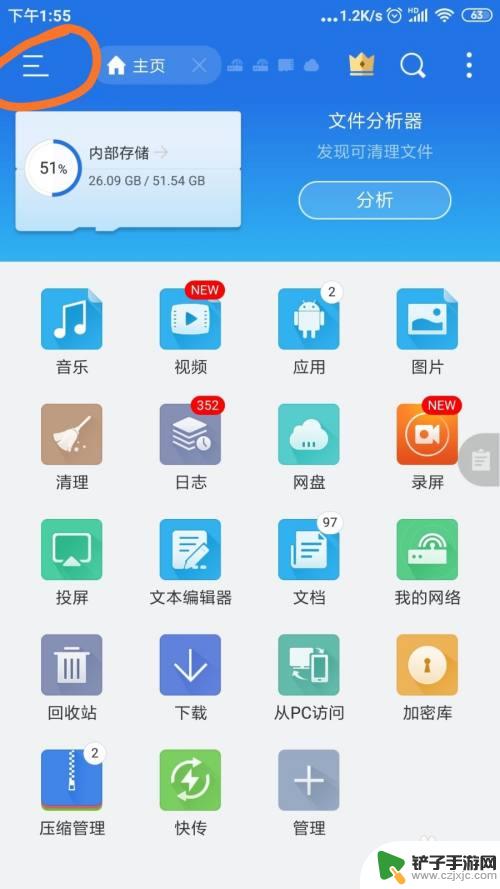
5.点开“网络-我的网络”。
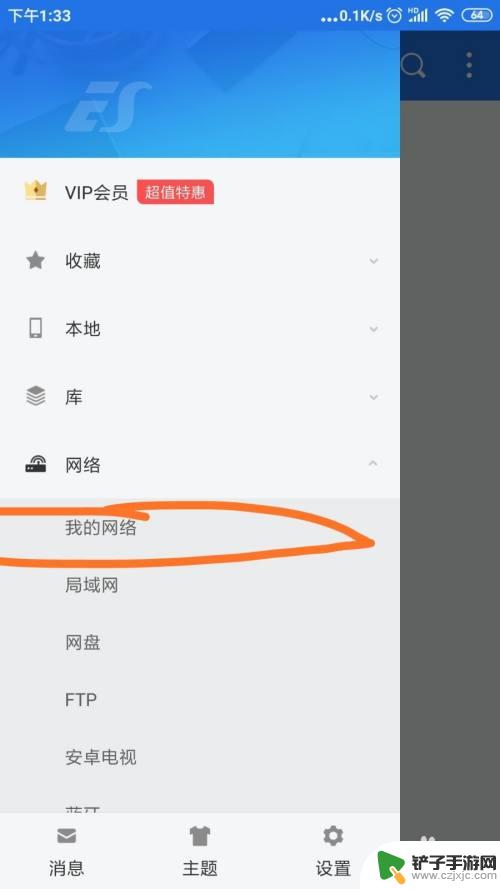
6.点“扫描”,显示了我的设备,并点开。(必须在同一wifi下,同一路由器下)。
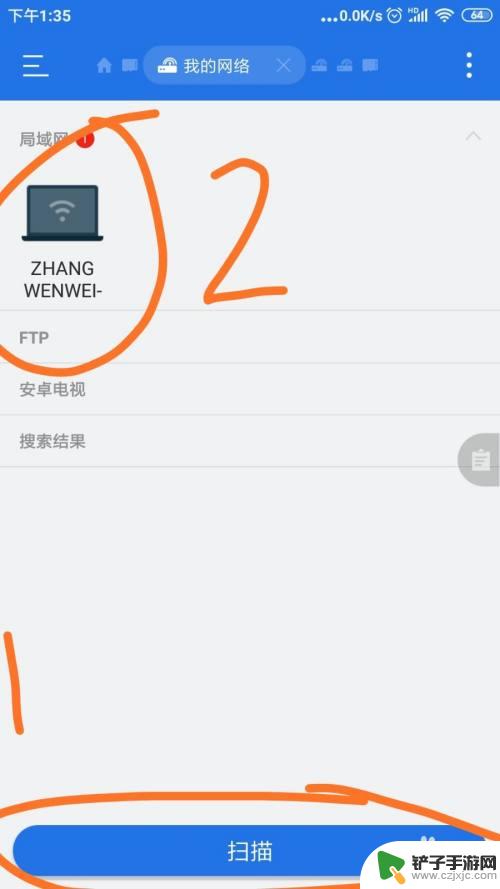
7.“百度经验”文件夹已经出现。
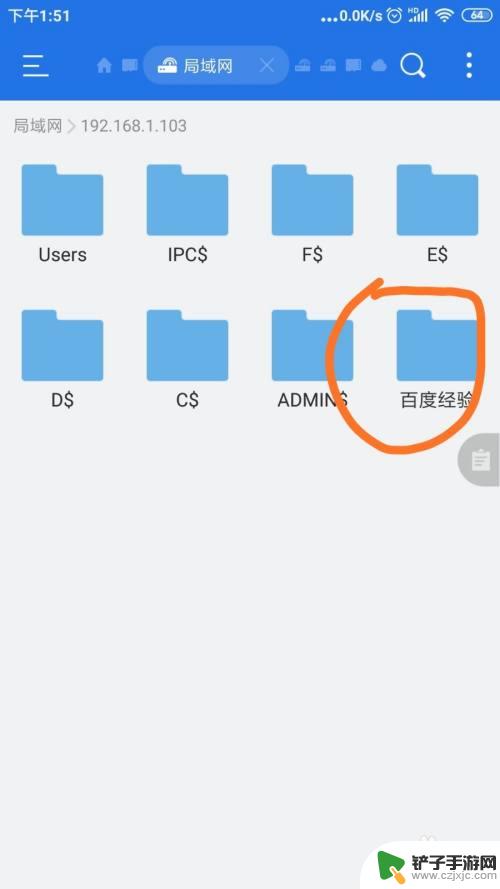
8.下面是如何复制文件到电脑。选中几张图片,点击“更多”。
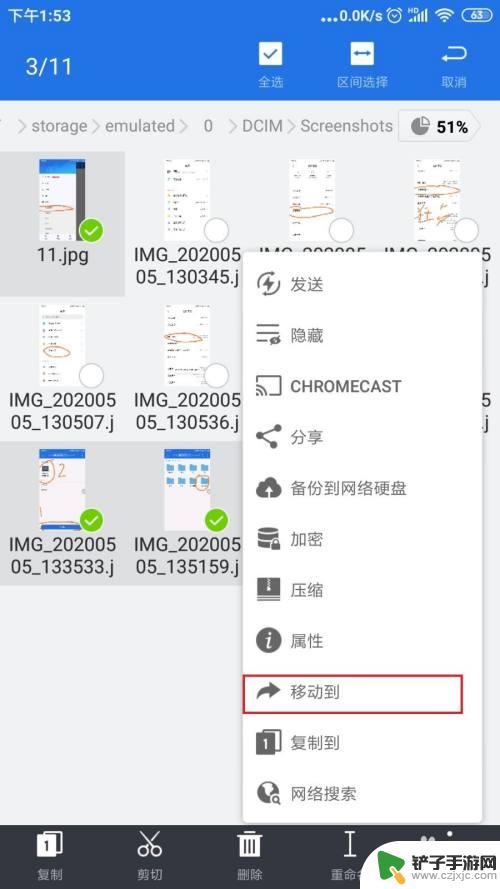
9.点“移动到或者复制到”。
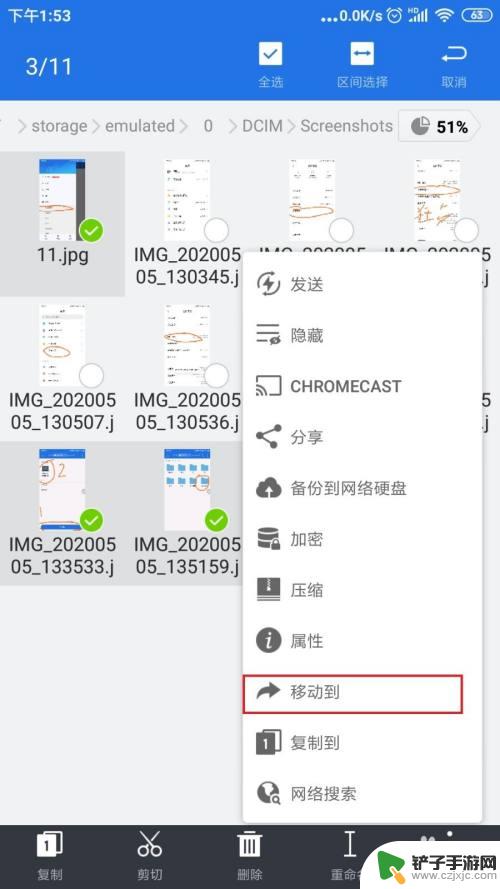
10.点“上级目录”这个箭头。如图
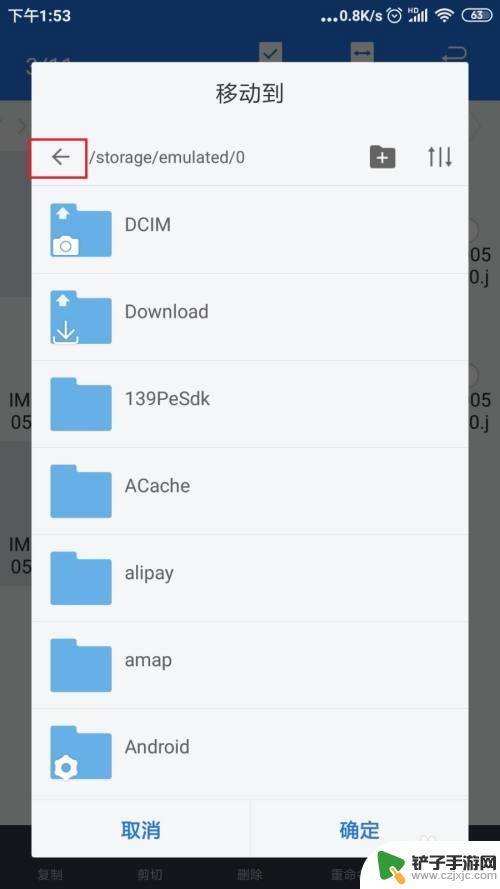
11.选择电脑共享的文件夹。
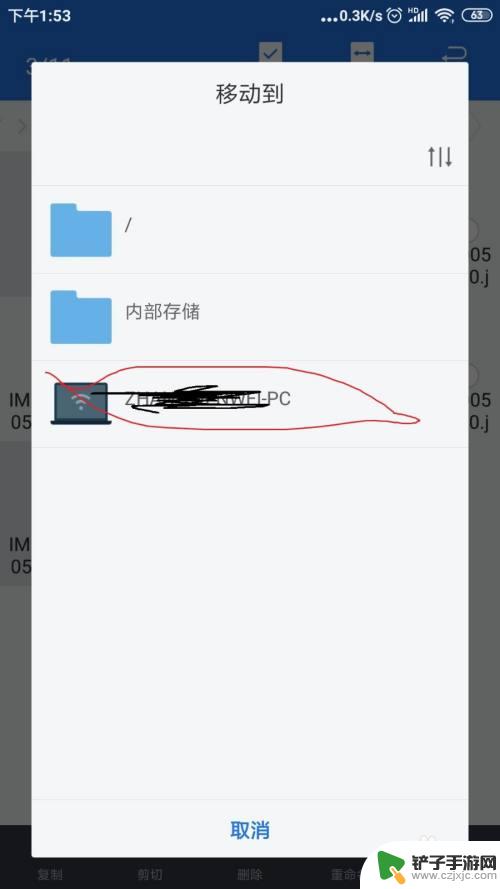
12.点开“百度经验”文件夹,确定即可。
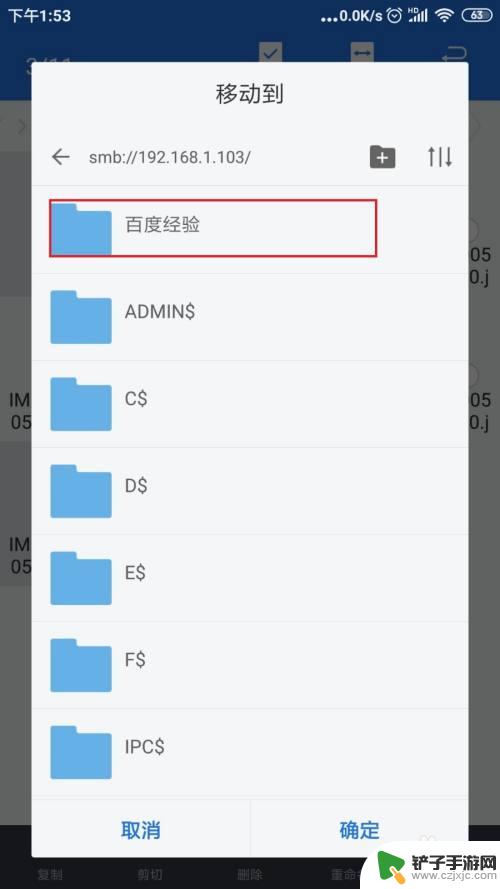
以上就是如何在手机上共享电脑文件的全部内容,如果你遇到了这种情况,可以尝试按照这些方法来解决,希望对大家有所帮助。














